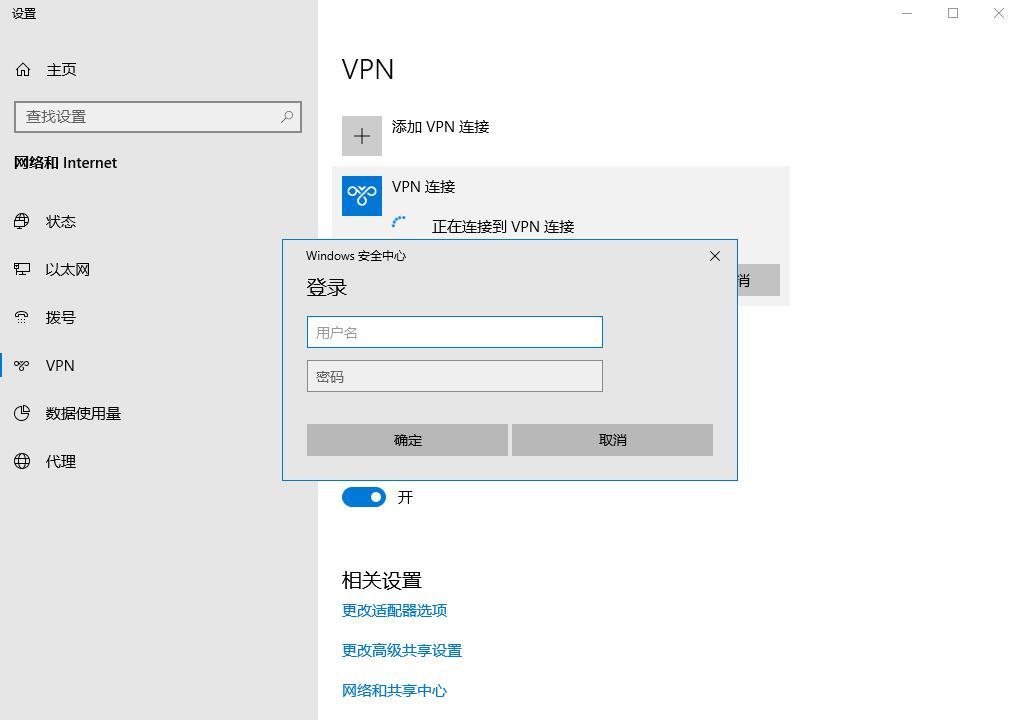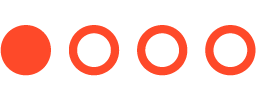VPN使用指南(三)--Window 10系统端
本文主要为大家介绍使用电脑端L2TP VPN的配置方法,供有需要的师生查看。
01
Window 10系统配置L2TP VPN
1、右键电脑桌面右下角有线网络图标(或无线网络图标),点击“打开网络和Internet设置”,找到“网络和共享中心”(或在控制面板进入“网络和共享中心”),如下图所示:
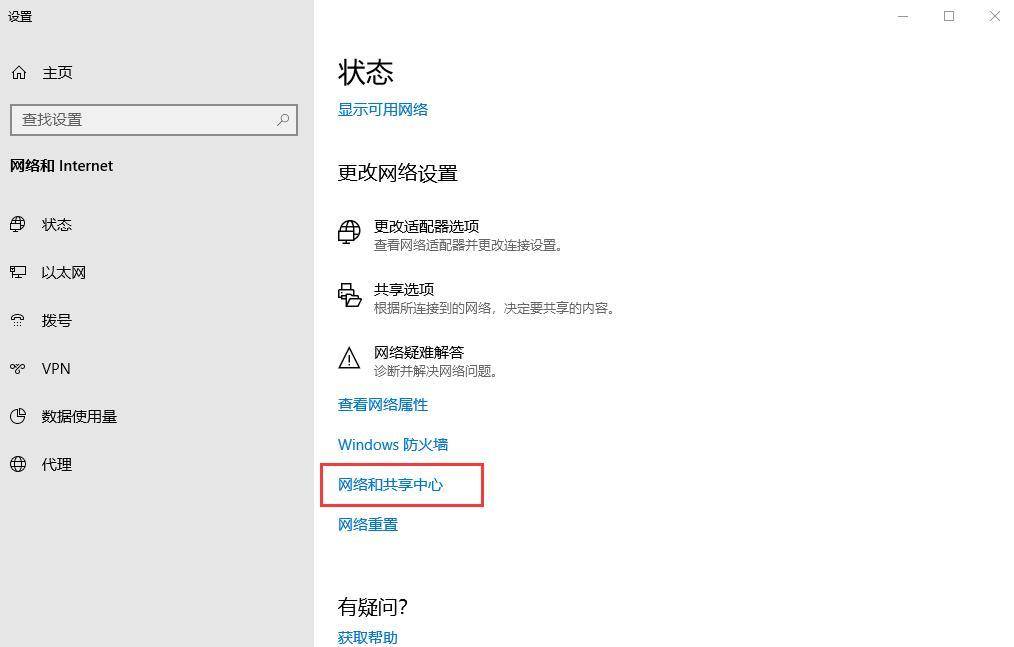
2、并点击“设置新的连接或网络”,如下图所示:
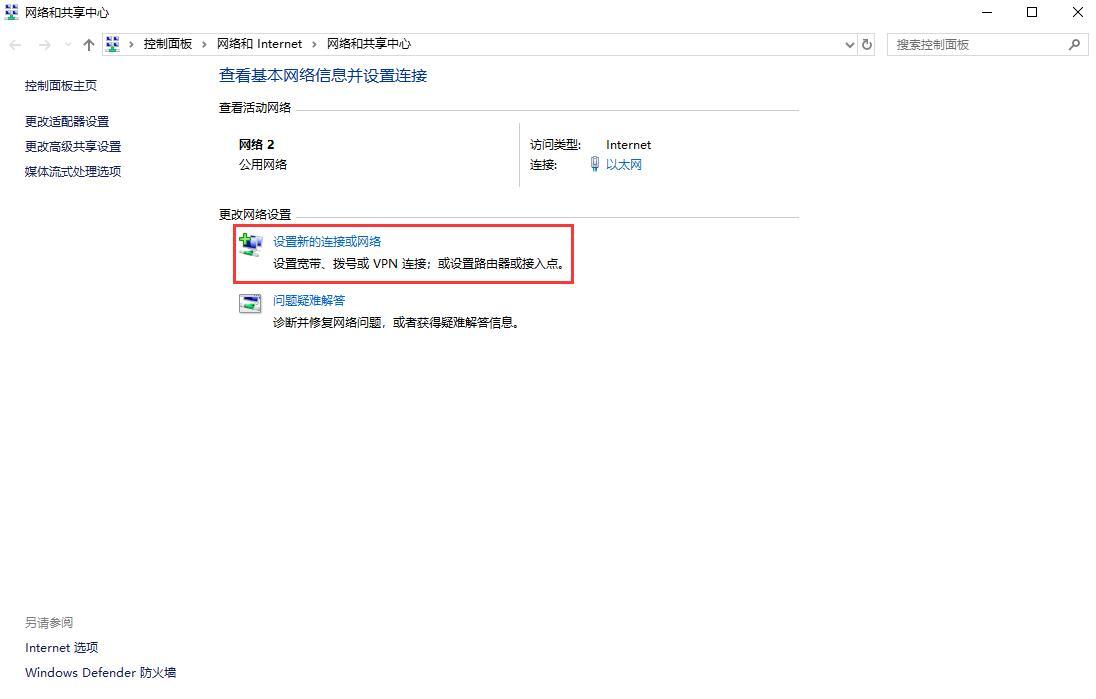
3、选择“连接到工作区”,点击“下一步”。如下图所示:
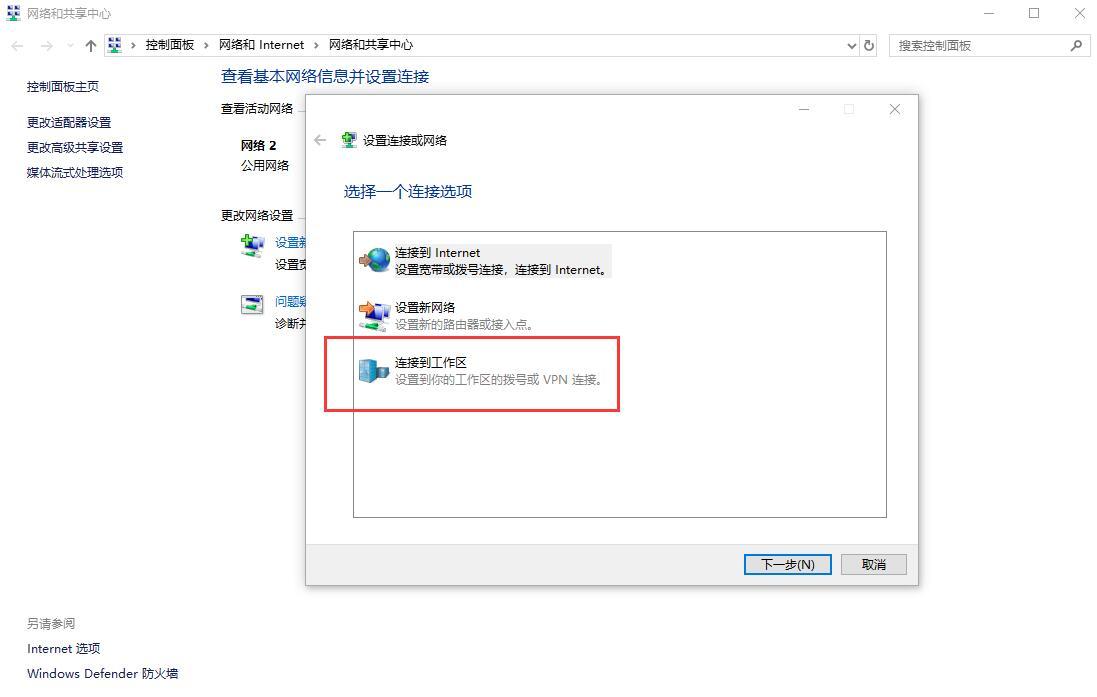
4、选择使用我的Internet连接(VPN)(I),如下图所示:
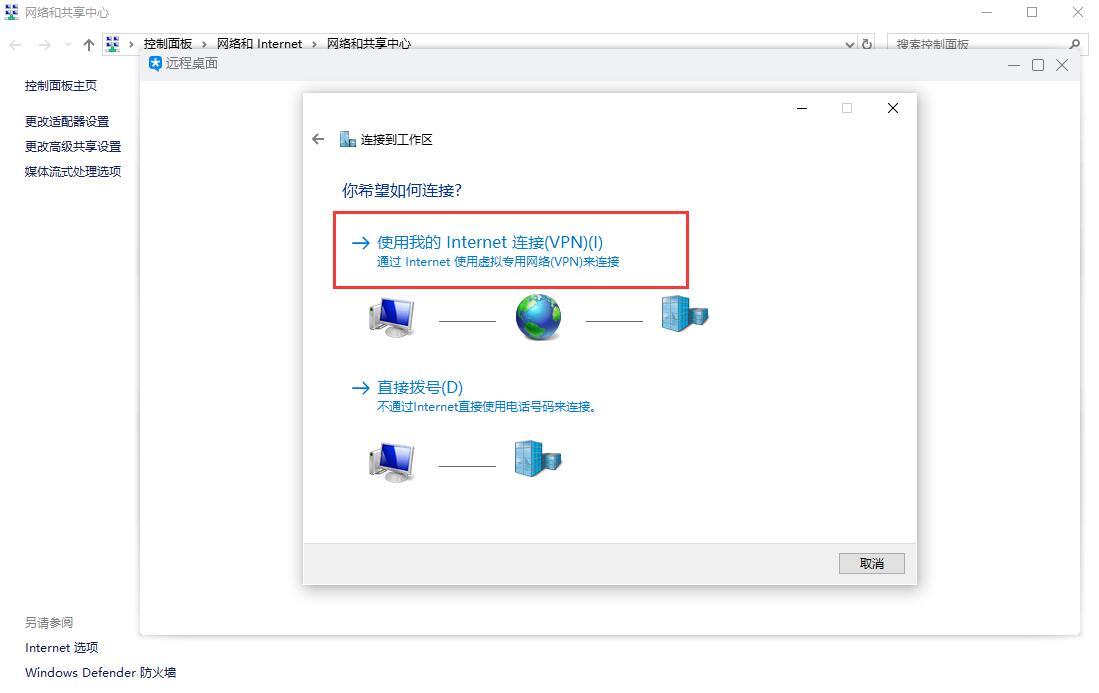
5、在Internet地址中输入VPN服务器的地址:vpn.upc.edu.cn(注意:请在输入法英文状态下输入),点击创建,如下图所示:
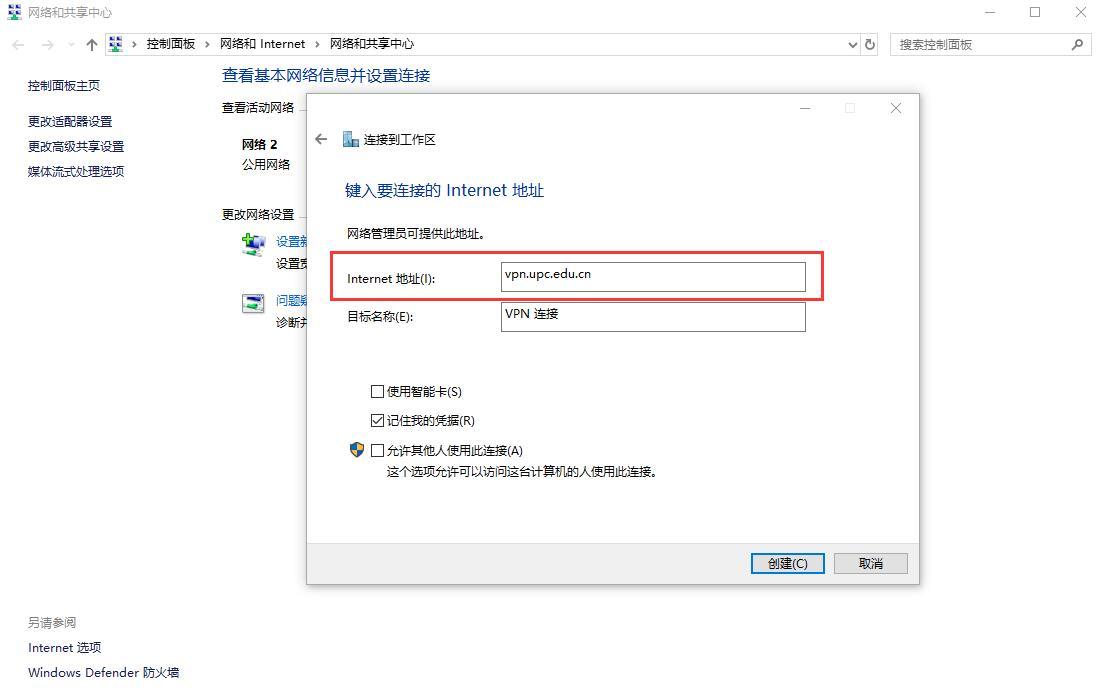
6、找到“网络与共享中心”,点击左侧“更改适配器设置”,如下图所示:
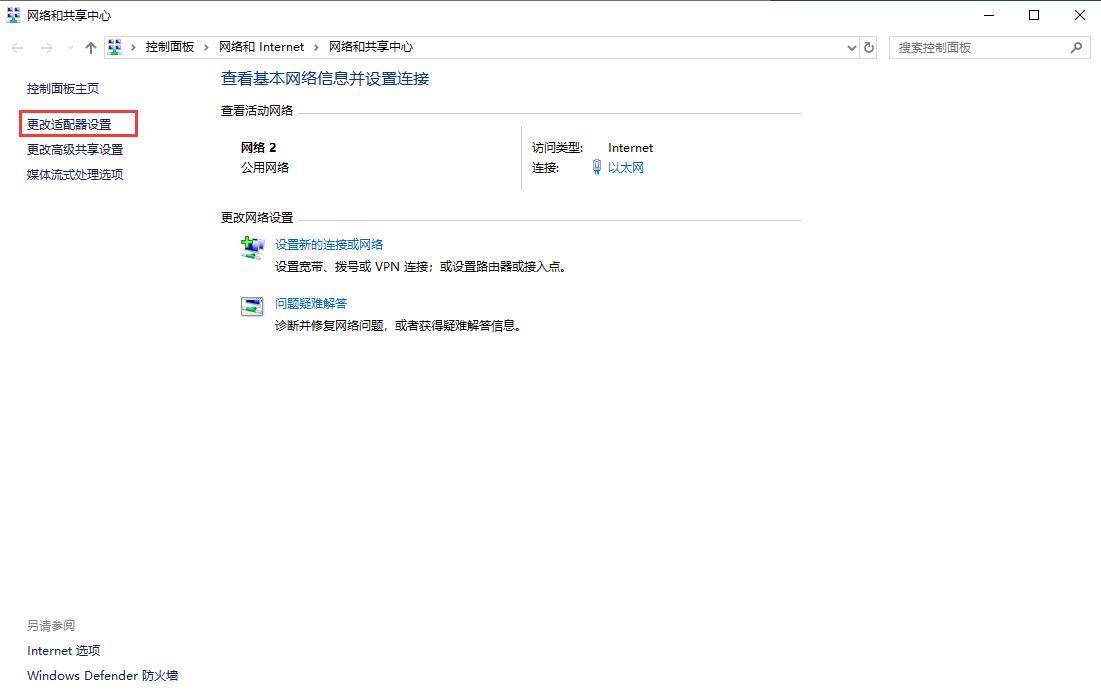
7、点击“更改适配器设置”,打开网络连接,右键单击“VPN连接”,选择属性,打开属性选项卡,选择安全选项,在VPN类型下拉列表里选择“使用IPsec的第2层隧道协议(L2TP/IPSec)“,选择“需要加密(没有加密也可以连接)”,在允许使用这些协议中,勾选“未加密的密码(PAP)”和“质询握手身份验证协议(CHAP)。如下图所示:
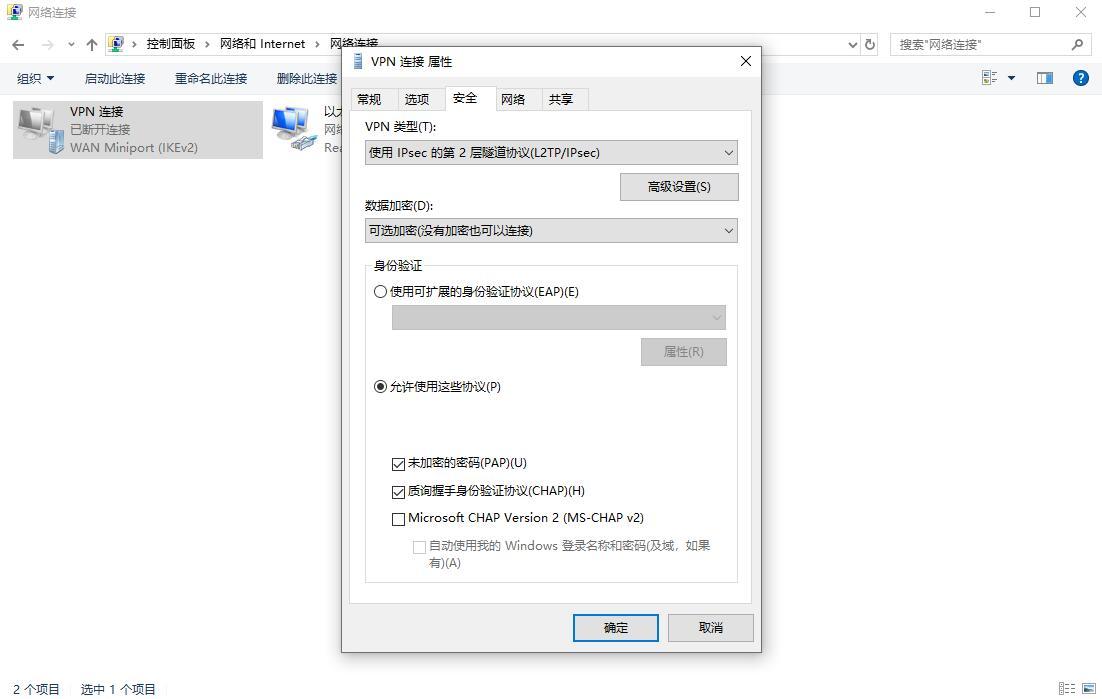
8、点击“VPN类型”中“高级设置”,在“使用预共享的密钥作身份验证”一栏,密钥输入upc1953(注意:全部为小写);如下图所示。
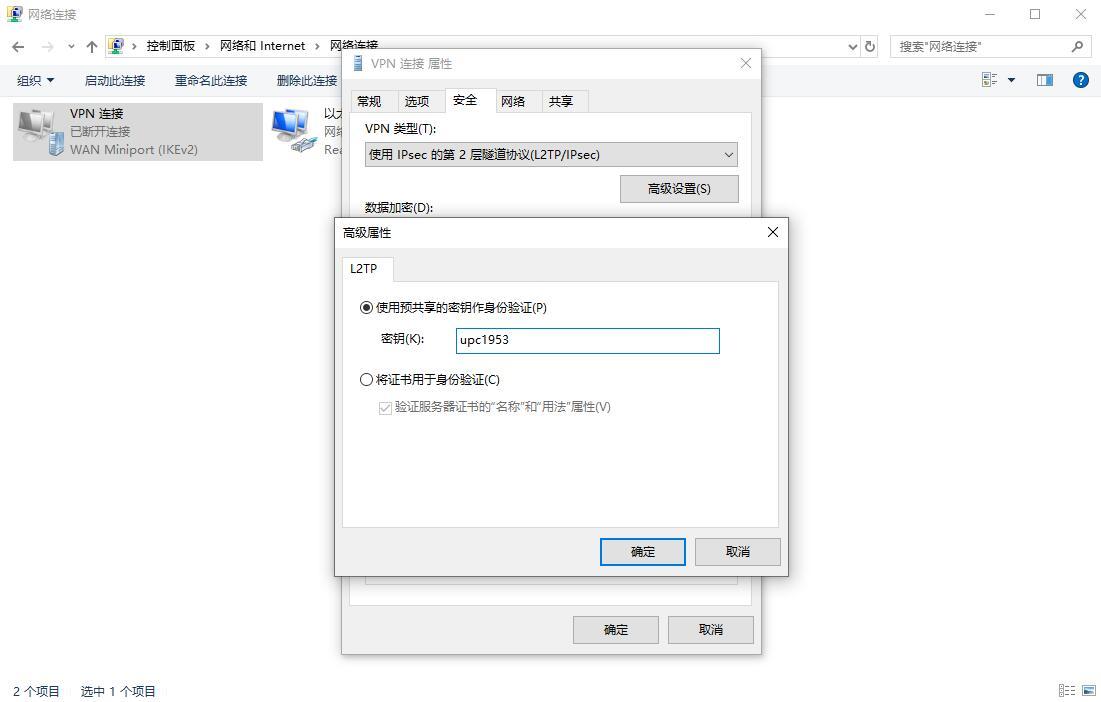
9、双击“VPN连接”,在打开窗口VPN连接中点击连接。如下图所示:
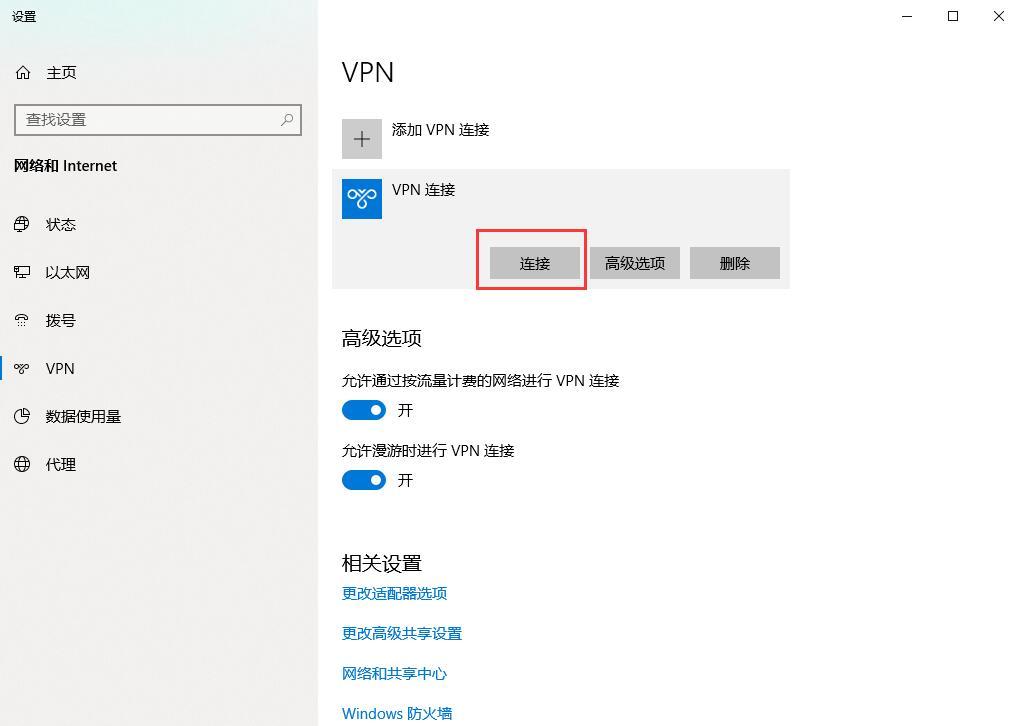
10、在弹出窗口中输入VPN用户名和密码(数字石大账号和密码),点击确定,完成连接。如下图所示: